Microsoft đã áp dụng dự án mã nguồn mở Chromium trong quá trình phát triển Microsoft Edge trên desktop để tạo ra khả năng tương thích web tốt hơn. Microsoft Edge mới này chạy trên cùng một công cụ web Chromium như trình duyệt Google Chrome, mang đến cho bạn hiệu suất và khả năng tương thích web tốt nhất.
Microsoft Edge dựa trên Chromium mới được hỗ trợ trên tất cả các phiên bản Windows 7, Windows 8.1, Windows 10, Windows Server (2016 trở lên), Windows Server (2008 R2 đến 2012 R2) và macOS.
Một số trang web được xây dựng để hoạt động với Internet Explorer và có chức năng không được các trình duyệt hiện đại như Microsoft Edge hỗ trợ. Nếu bạn cần xem một trong những trang này, bạn có thể sử dụng Internet Explorer mode trong Microsoft Edge.
Hầu hết các trang web hoạt động tốt hơn trên những trình duyệt hiện đại. Để có tốc độ và bảo mật tốt hơn, bài viết khuyên bạn chỉ nên sử dụng Internet Explorer mode khi cần thiết.
Nếu tùy chọn Allow sites to be reloaded in Internet Explorer mode được bật, bạn có thể mở các trang web yêu cầu Internet Explorer trong Microsoft Edge bằng Internet Explorer mode. Để load lại trang ở Internet Explorer mode, hãy chọn Settings and more > More tools > Reload in Internet Explorer mode. Nếu tùy chọn này bị tắt, nó sẽ không xuất hiện trong More tools.
Hướng dẫn này sẽ chỉ cho bạn cách bật hoặc tắt cho phép tải lại các trang web ở chế độ Internet Explorer trong Microsoft Edge dựa trên Chromium.
Cách bật/tắt load lại ở Internet Explorer mode trong Microsoft Edge Chromium
Đây là cách thực hiện:
1. Mở Microsoft Edge.
2. Nhấp vào biểu tượng menu 3 chấm Settings and more (Alt + F) và nhấn vào Settings.
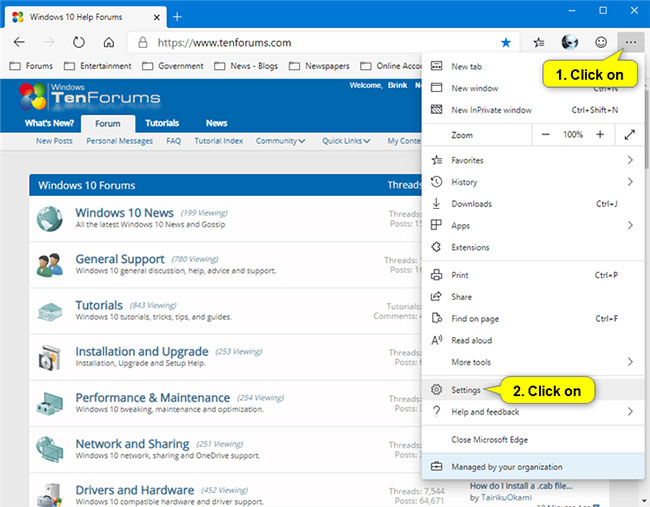
3. Nhấp vào Default browser ở phía bên trái.
Lưu ý: Nếu bạn không thấy bảng điều khiển bên trái, hãy nhấp vào nút menu 3 thanh ngang ở phía trên cùng bên trái hoặc mở rộng các đường viền ngang của cửa sổ Microsoft Edge cho đến khi bạn thực hiện.
4. Bật hoặc tắt (mặc định) Allow sites to be reloaded in Internet Explorer mode, tùy theo những gì bạn muốn.
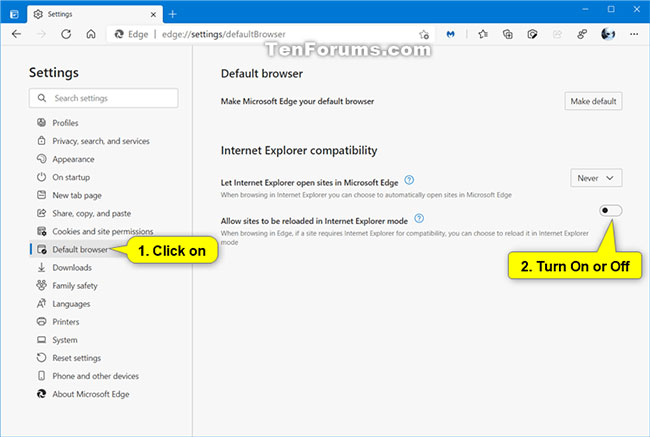
Nếu bạn đang sử dụng thiết bị do tổ chức quản lý, bạn sẽ không thấy tùy chọn Allow sites to be reloaded in Internet Explorer. Trên thiết bị được quản lý, sẽ chỉ thấy tùy chọn Open sites in Internet Explorer mode nếu tổ chức của bạn đã cấu hình chính sách thành "Allow Internet Explorer mode testing".
Lưu ý: Bắt đầu với Microsoft Edge Beta, Dev và Canary, bạn sẽ cần chọn Default, Allow hoặc Don't allow thay vì bật hoặc tắt.
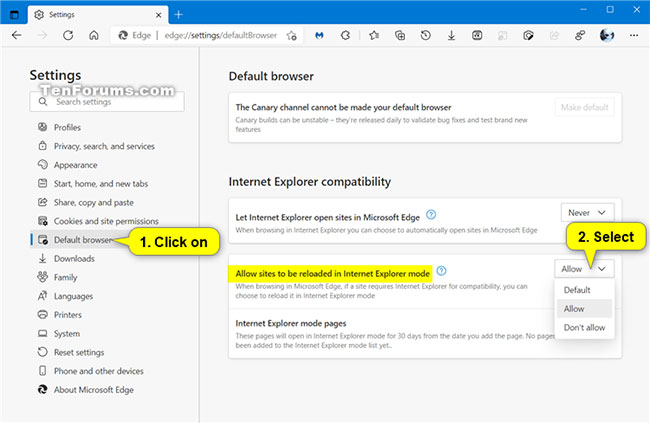
Default = Các tùy chọn để load lại ở Internet Explorer mode sẽ hiển thị, tùy thuộc vào việc sử dụng Internet Explorer gần đây của bạn.
Allow = Bạn sẽ được phép load lại một trang ở Internet Explorer mode bằng cách chọn Settings and more > Reload in Internet Explorer mode. Bạn cũng có thể chọn tab Reload tab in Internet Explorer mode khi bạn nhấp chuột phải vào tab hoặc chọn tab Open link in new Internet Explorer mode khi bạn nhấp chuột phải vào một liên kết.
Don't allow = Bạn sẽ không có tùy chọn Reload in Internet Explorer mode.
5. Nhấp vào Restart để áp dụng.
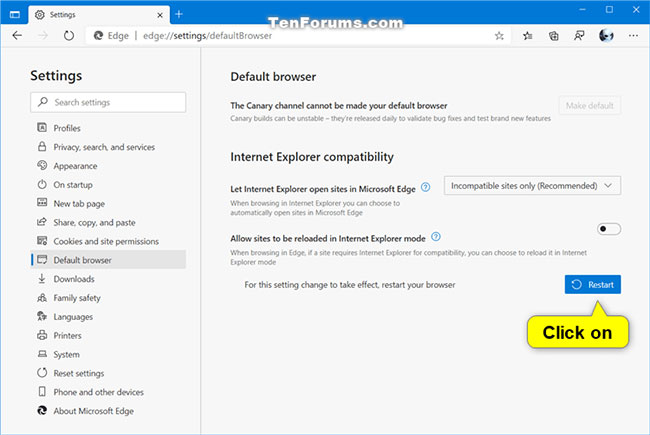
6. Bây giờ, bạn có thể đóng tab Settings nếu muốn.
Chúc bạn thực hiện thành công!
 Công nghệ
Công nghệ  AI
AI  Windows
Windows  iPhone
iPhone  Android
Android  Học IT
Học IT  Download
Download  Tiện ích
Tiện ích  Khoa học
Khoa học  Game
Game  Làng CN
Làng CN  Ứng dụng
Ứng dụng 
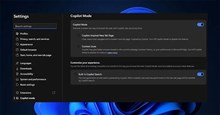





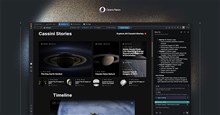
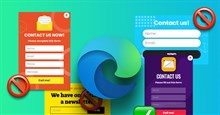










 Linux
Linux  Đồng hồ thông minh
Đồng hồ thông minh  macOS
macOS  Chụp ảnh - Quay phim
Chụp ảnh - Quay phim  Thủ thuật SEO
Thủ thuật SEO  Phần cứng
Phần cứng  Kiến thức cơ bản
Kiến thức cơ bản  Lập trình
Lập trình  Dịch vụ công trực tuyến
Dịch vụ công trực tuyến  Dịch vụ nhà mạng
Dịch vụ nhà mạng  Quiz công nghệ
Quiz công nghệ  Microsoft Word 2016
Microsoft Word 2016  Microsoft Word 2013
Microsoft Word 2013  Microsoft Word 2007
Microsoft Word 2007  Microsoft Excel 2019
Microsoft Excel 2019  Microsoft Excel 2016
Microsoft Excel 2016  Microsoft PowerPoint 2019
Microsoft PowerPoint 2019  Google Sheets
Google Sheets  Học Photoshop
Học Photoshop  Lập trình Scratch
Lập trình Scratch  Bootstrap
Bootstrap  Năng suất
Năng suất  Game - Trò chơi
Game - Trò chơi  Hệ thống
Hệ thống  Thiết kế & Đồ họa
Thiết kế & Đồ họa  Internet
Internet  Bảo mật, Antivirus
Bảo mật, Antivirus  Doanh nghiệp
Doanh nghiệp  Ảnh & Video
Ảnh & Video  Giải trí & Âm nhạc
Giải trí & Âm nhạc  Mạng xã hội
Mạng xã hội  Lập trình
Lập trình  Giáo dục - Học tập
Giáo dục - Học tập  Lối sống
Lối sống  Tài chính & Mua sắm
Tài chính & Mua sắm  AI Trí tuệ nhân tạo
AI Trí tuệ nhân tạo  ChatGPT
ChatGPT  Gemini
Gemini  Điện máy
Điện máy  Tivi
Tivi  Tủ lạnh
Tủ lạnh  Điều hòa
Điều hòa  Máy giặt
Máy giặt  Cuộc sống
Cuộc sống  TOP
TOP  Kỹ năng
Kỹ năng  Món ngon mỗi ngày
Món ngon mỗi ngày  Nuôi dạy con
Nuôi dạy con  Mẹo vặt
Mẹo vặt  Phim ảnh, Truyện
Phim ảnh, Truyện  Làm đẹp
Làm đẹp  DIY - Handmade
DIY - Handmade  Du lịch
Du lịch  Quà tặng
Quà tặng  Giải trí
Giải trí  Là gì?
Là gì?  Nhà đẹp
Nhà đẹp  Giáng sinh - Noel
Giáng sinh - Noel  Hướng dẫn
Hướng dẫn  Ô tô, Xe máy
Ô tô, Xe máy  Tấn công mạng
Tấn công mạng  Chuyện công nghệ
Chuyện công nghệ  Công nghệ mới
Công nghệ mới  Trí tuệ Thiên tài
Trí tuệ Thiên tài